Exchange 2019+SkypeForBusiness 2019环境初建(一)域服务器
2020/12/14,本文有效期预计二年。
初步搭建Exchange 2019+SkypeForBusiness 2019 服务器环境
准备环境3台虚拟机,主机名分别为dc12e,exch和skp:
| 192.168.1.12 | 域控 | WinServer 2012 R2 | dc12en | 2核8G |
| 192.168.1.13 | Exchange 2019 | WinServer 2016 | exch | 4核20G |
| 192.168.1.14 | SkypeForBusiness 2019 | WinServer 2016 | skp | 4核16G |
因为是测试环境,关闭所有防火墙(公网/私网/域)和虚拟内存。
域服务器(DC+CA)上先装域控,再装证书服务。
参考一:Windows Server 2012之搭建域控制器DC
一.1 域控安装,从服务管理面板开始,各Next略:
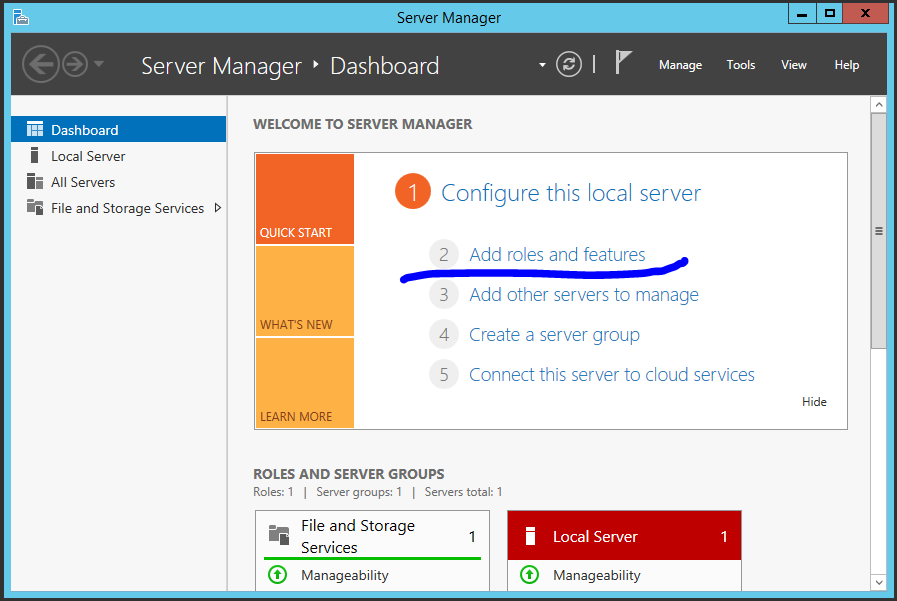
在服务器角色种,勾选AD域服务:
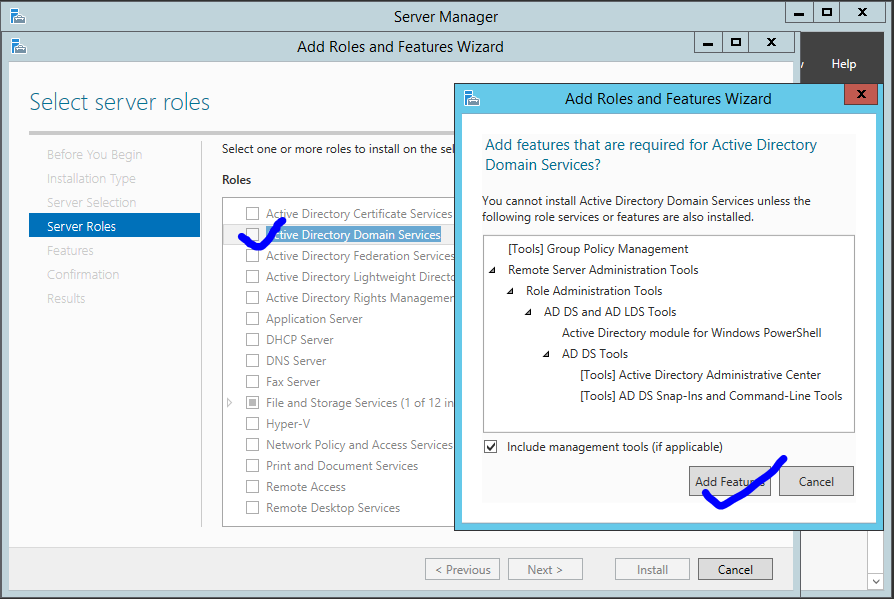
各Next略,终于确认,开始安装:
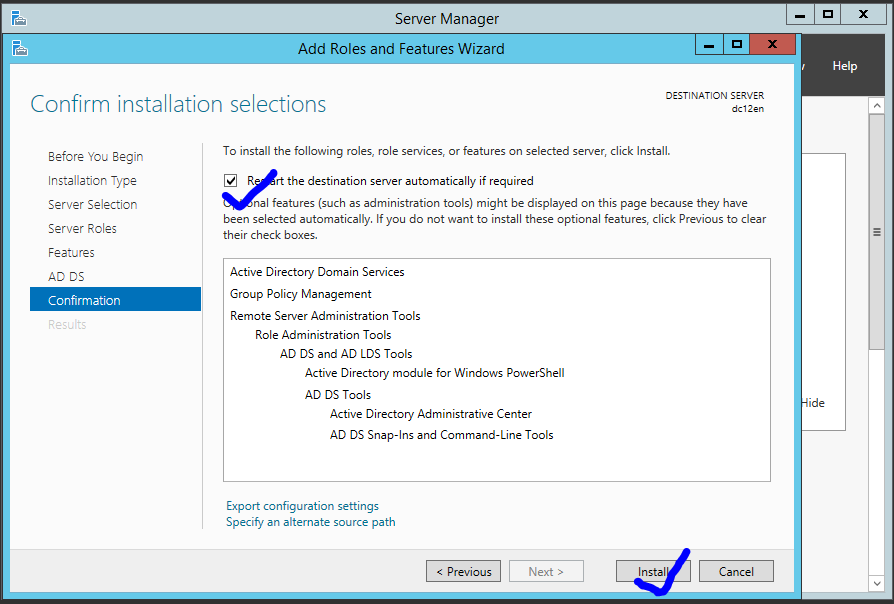
安装完成后,点击将此服务器提升为域控制器(或者关闭后,从服务管理面板右上角,点黄色小旗提升):
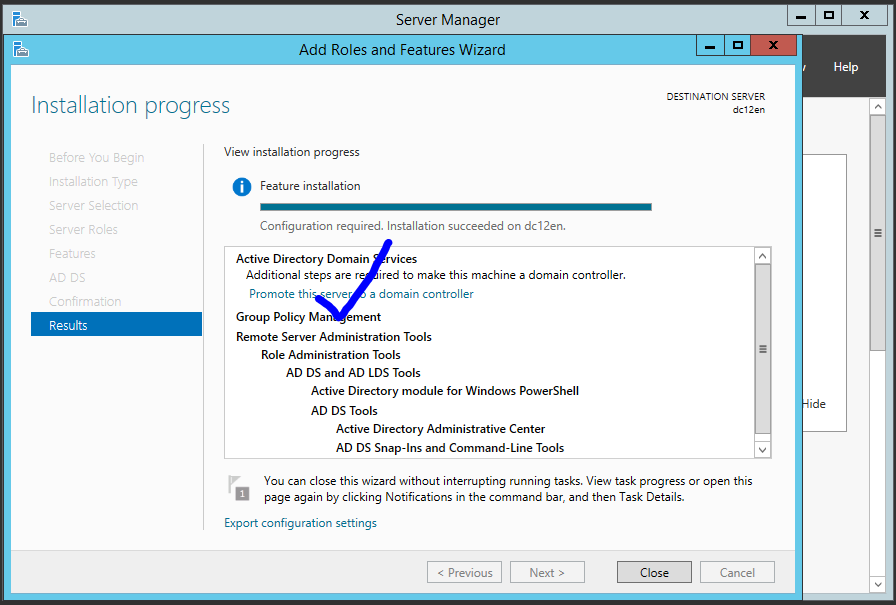
选择新林,输入根域名,各Next略:
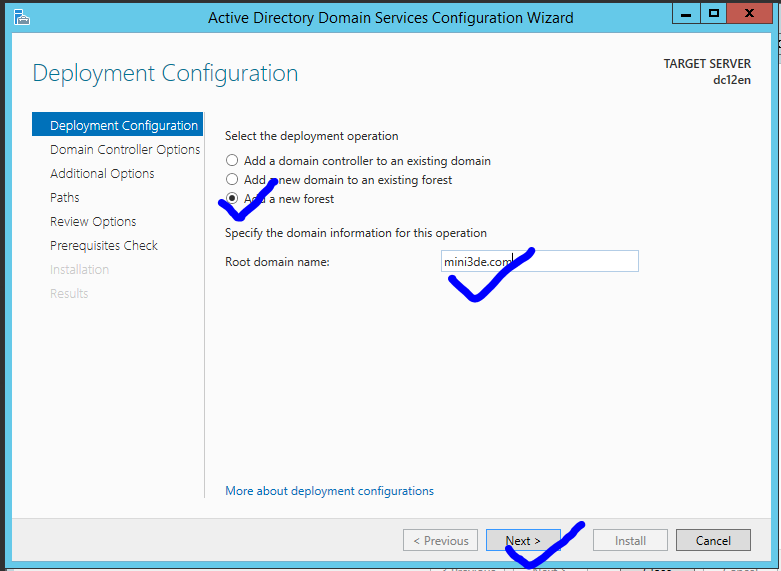
指定恢复模式密码,各Next略:
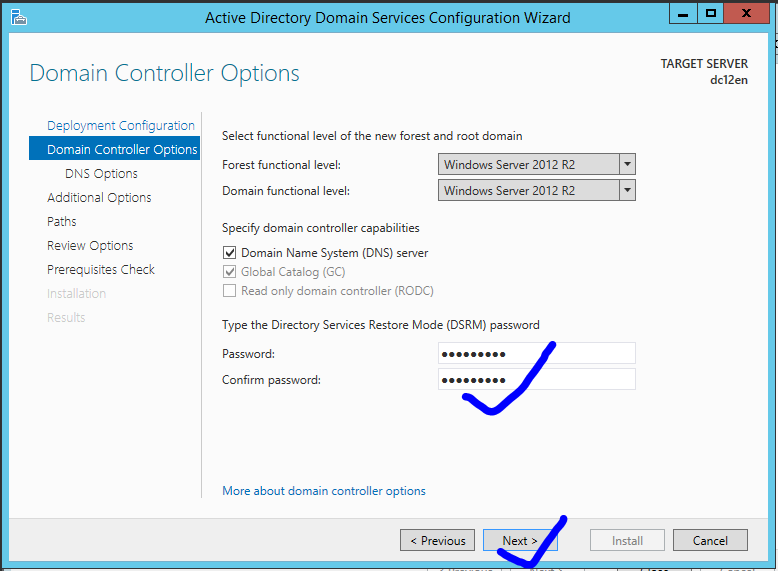
预检查,忽略提示,开始安装:
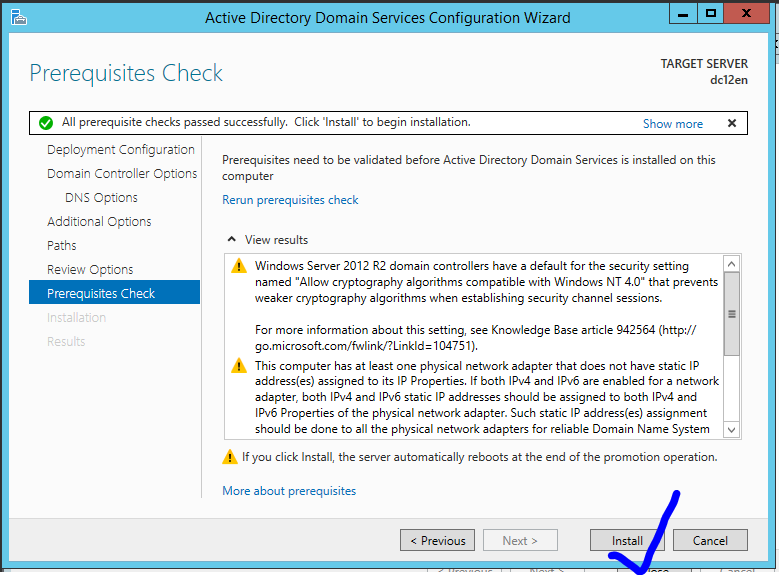
装完会自动重启,再登录将是域管理员:

一.2 域证书服务安装,也从服务管理面板开始,各Next略:
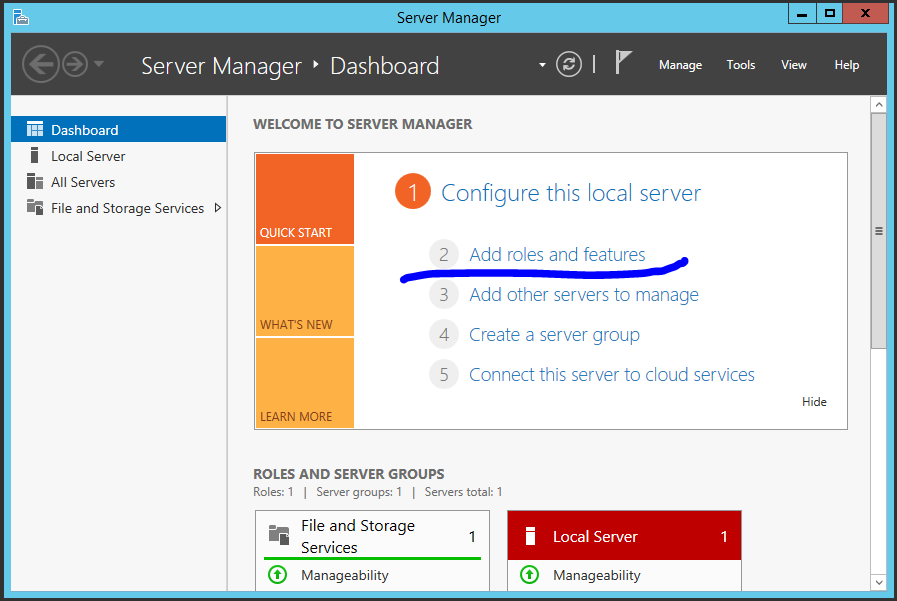
在服务器角色种,选择AD证书服务,各Next略:
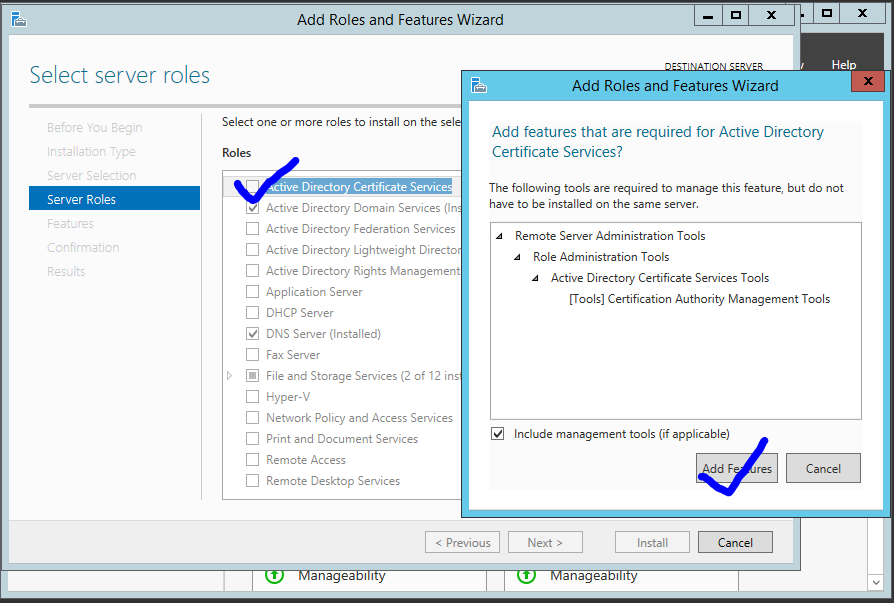
在角色服务选项中,选两项,“证书颁发机构”和“证书颁发机构Web注册”,各Next略:
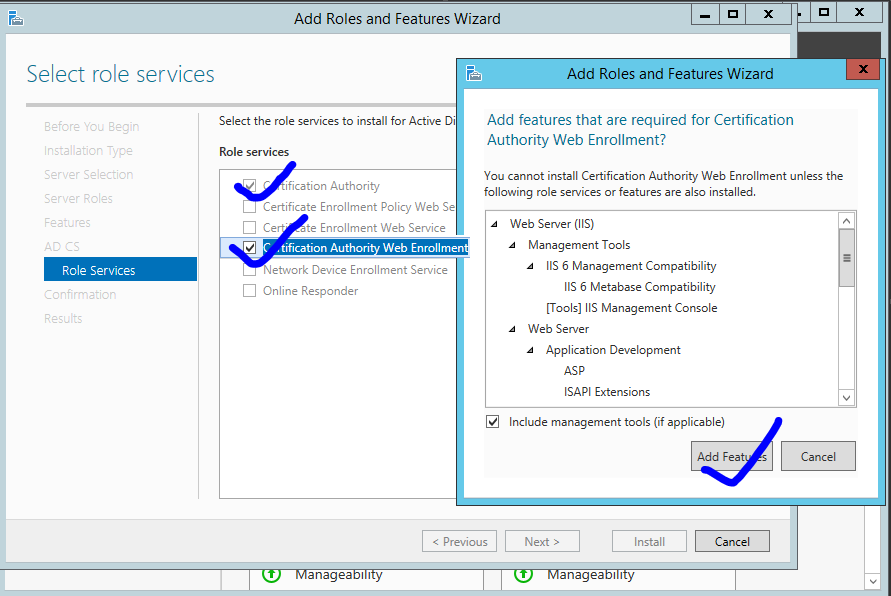
开始安装:
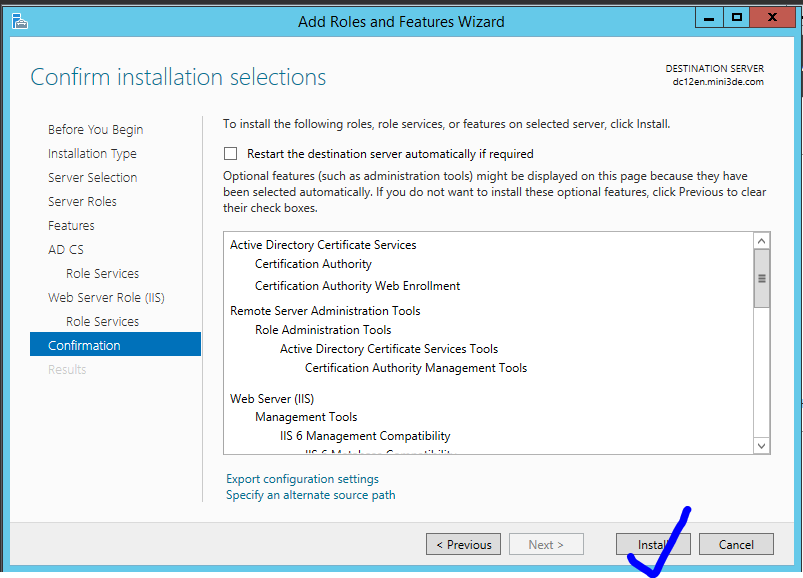
安装完,开始证书服务配置向导,各Next略:
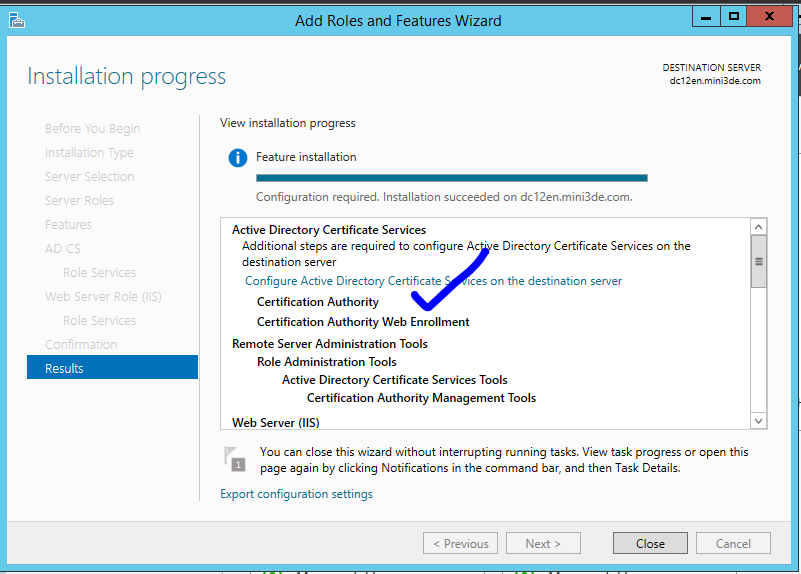
在角色服务中,勾选“证书颁发机构”和“证书颁发机构Web注册”,各Next略:
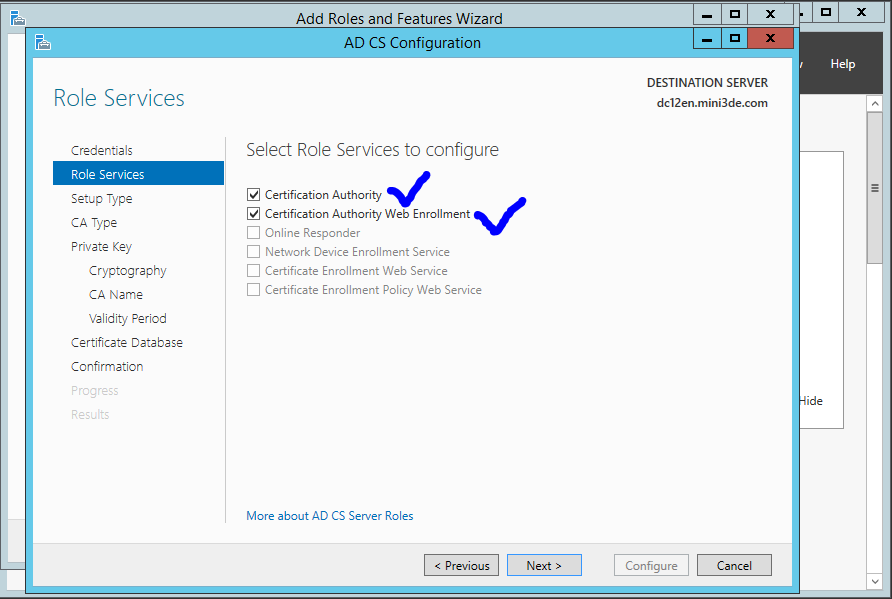
在加密设置中,设置密钥长度2048位,算法SHA512,各Next略:
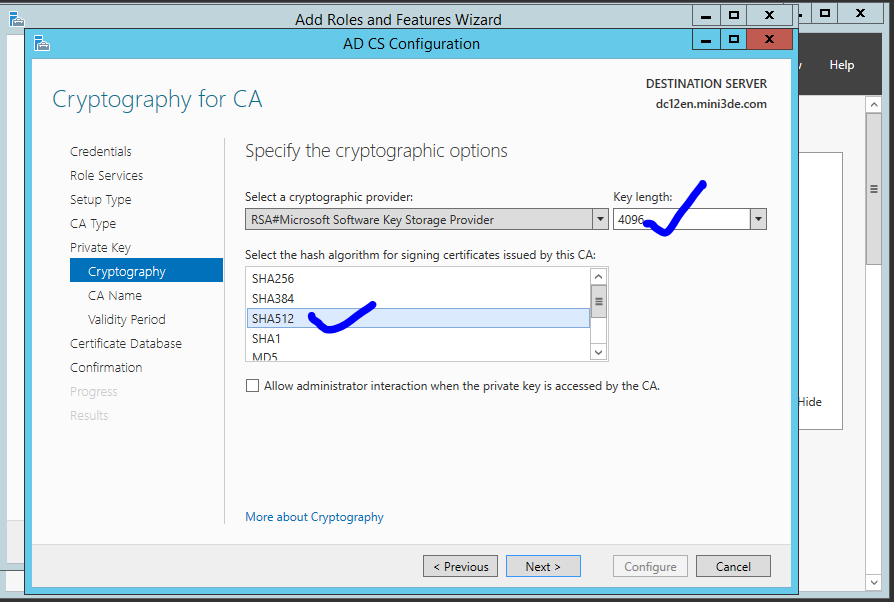
开始配置:
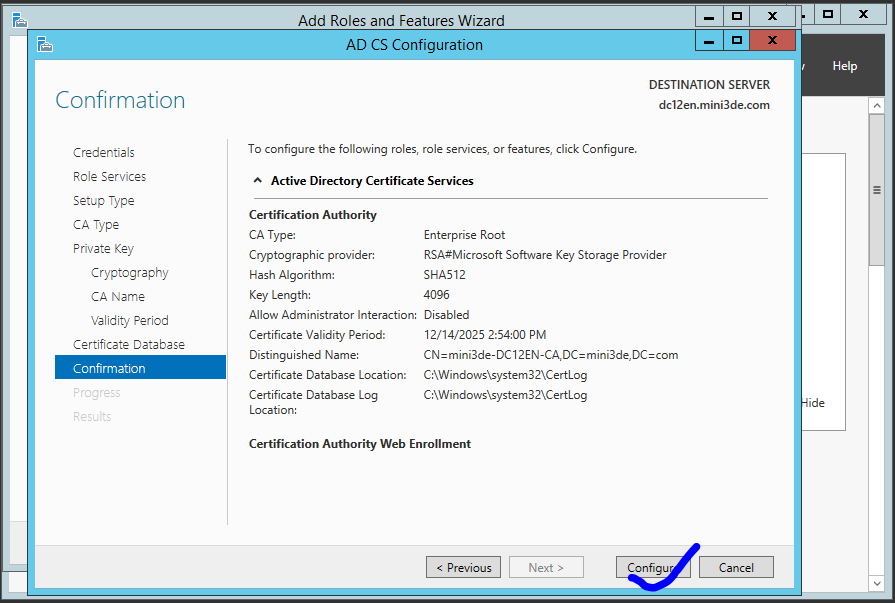
安装完成,关闭。
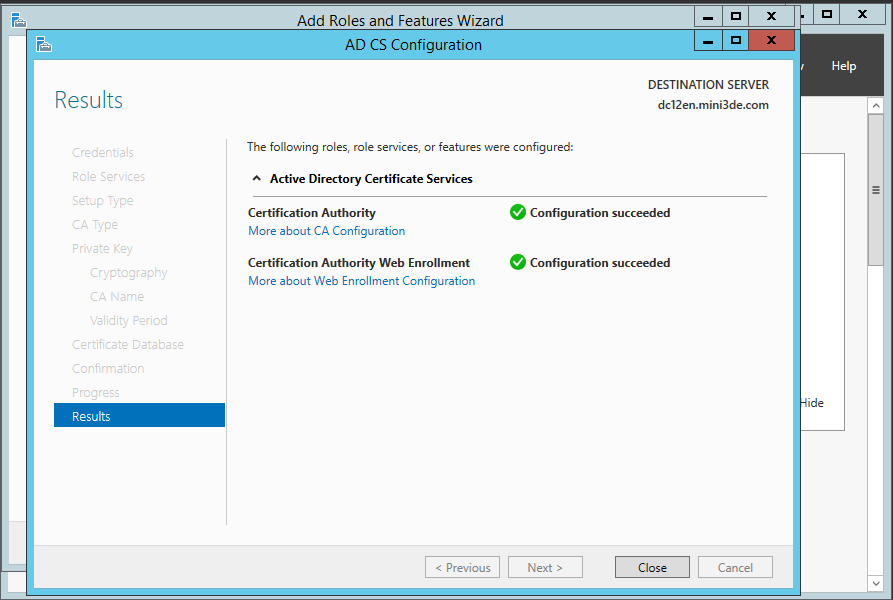
一.3 最后配置CA根证书的自动颁发,从服务管理面板右上角的Tools菜单下,选择组策略管理工具:
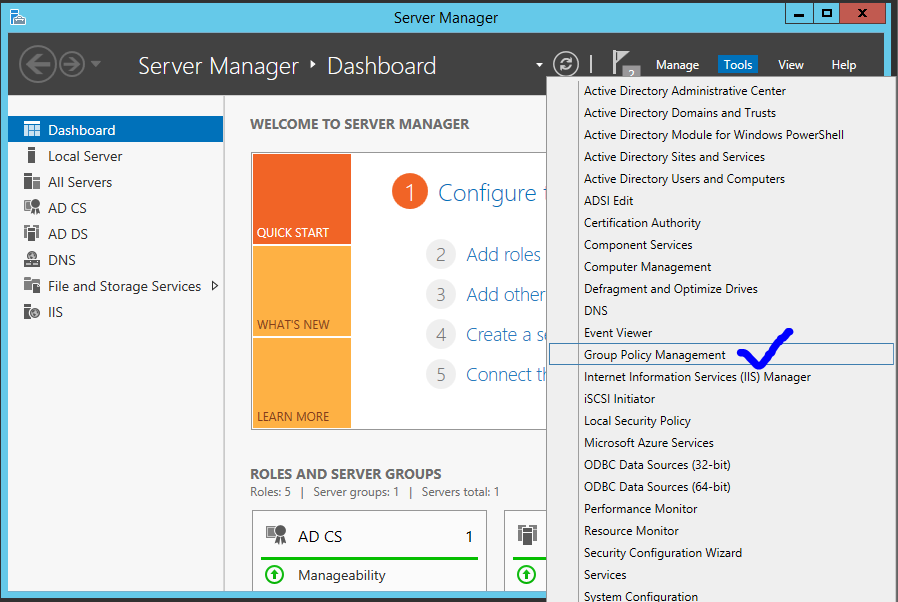
展开,林,域,右键单击当前域的“默认组策略”,选择“编辑”:
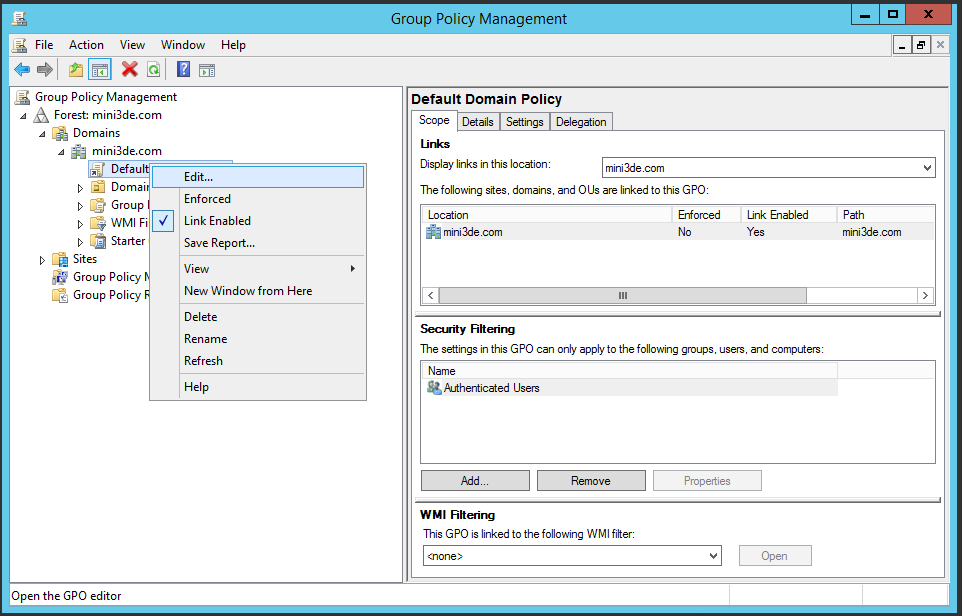
展开,计算机设置,策略,Windows设定,安全设置,公钥策略,右键单击“自动证书申请设置”,选择菜单“新建”,“自动证书申请”:
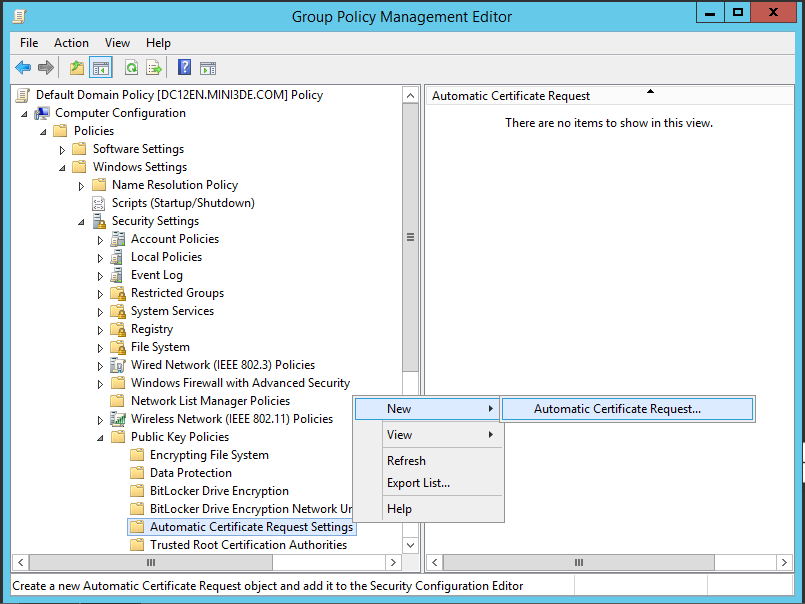
各Next略,在证书模板页选择“计算机”:
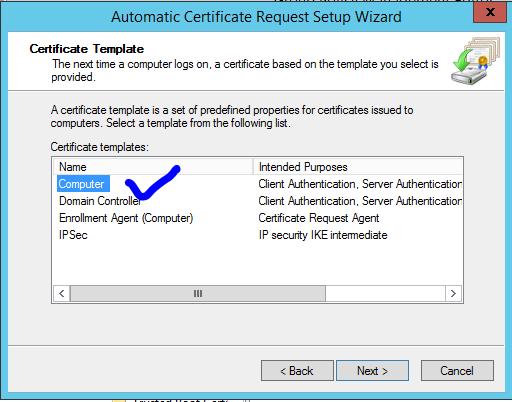
完成后关闭组策略管理器,然后运行“gpupdate /force”立即刷新组策略:
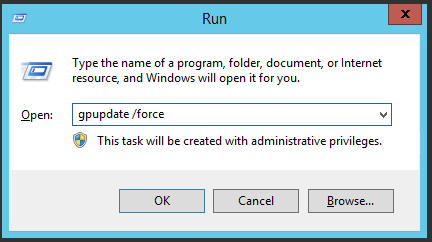
更新成功:
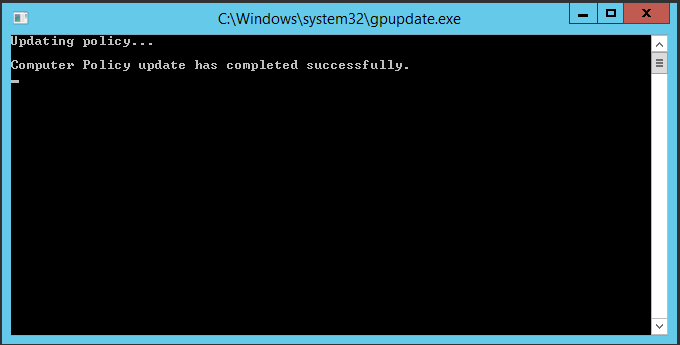
以上。






【推荐】国内首个AI IDE,深度理解中文开发场景,立即下载体验Trae
【推荐】编程新体验,更懂你的AI,立即体验豆包MarsCode编程助手
【推荐】抖音旗下AI助手豆包,你的智能百科全书,全免费不限次数
【推荐】轻量又高性能的 SSH 工具 IShell:AI 加持,快人一步
· Linux系列:如何用 C#调用 C方法造成内存泄露
· AI与.NET技术实操系列(二):开始使用ML.NET
· 记一次.NET内存居高不下排查解决与启示
· 探究高空视频全景AR技术的实现原理
· 理解Rust引用及其生命周期标识(上)
· 物流快递公司核心技术能力-地址解析分单基础技术分享
· .NET 10首个预览版发布:重大改进与新特性概览!
· AI与.NET技术实操系列(二):开始使用ML.NET
· 单线程的Redis速度为什么快?
· Pantheons:用 TypeScript 打造主流大模型对话的一站式集成库